
Якщо ви забули пароль свого маршрутизатора, придбали використаний маршрутизатор або просто допомагаєте другові в його налаштуванні, ви можете скинути пароль маршрутизатора до заводських значень за замовчуванням.
ПОВ'ЯЗАНІ: Як переглянути цей забутий пароль бездротової мережі в Windows
Маршрутизатори захищають свої веб-інтерфейси - де ви можете налаштувати їх мережі, батьківський контроль та параметри переадресації портів - за допомогою імені користувача та пароля за замовчуванням. Ви можете змінити ці паролі за замовчуванням на дещо безпечніші, але тоді вам залишається пам’ятати дані, які ви використовували. Якщо ви працюєте з маршрутизатором, для якого ви не знаєте пароля, вам потрібно буде скинути налаштування маршрутизатора, щоб використовувати його налаштування за замовчуванням, а потім з’ясувати, які це облікові дані за замовчуванням.
Знайдіть ім’я користувача та пароль за замовчуванням
Перш ніж скинути налаштування маршрутизатора за замовчуванням, спершу спробуйте використати ім’я користувача та пароль за замовчуванням для входу. Можливо, вони ніколи не були змінені спочатку. І оскільки скидання маршрутизатора скидає всі його налаштування, варто спробувати спочатку ці облікові дані за замовчуванням. Крім того, вони вам знадобляться в будь-якому випадку, якщо в результаті ви скинете маршрутизатор до заводських налаштувань за замовчуванням.
Існує кілька способів знайти цю інформацію:
- Прочитайте посібник вашого маршрутизатора: Різні моделі маршрутизаторів - навіть ті ж від одного виробника - часто мають різні комбінації імені користувача та пароля. Щоб знайти ім’я користувача та пароль за замовчуванням для маршрутизатора, зверніться до його посібника. Якщо ви загубили інструкцію, ви часто можете знайти її, шукаючи номер моделі вашого маршрутизатора та “manual” у Google. Або просто знайдіть модель свого маршрутизатора та "пароль за замовчуванням".
- Шукайте наклейку на самому маршрутизаторі: Деякі маршрутизатори, особливо ті, що можуть надходити від вашого постачальника послуг Інтернету, постачаються з унікальними паролями. Ці паролі іноді друкуються на наклейці на самому маршрутизаторі.
- Спробуйте загальну комбінацію імені користувача та пароля: За замовчуванням багато маршрутизатори використовують порожнє ім'я користувача та пароль "admin" (не вводьте лапки), ім'я користувача "admin" і порожній пароль або "admin" як і ім'я користувача, і пароль.
- Перевірте RouterPasswords.com : Якщо у вас немає інструкції та загальні стандартні налаштування не працюють, ви можете знайти досить повний перелік стандартних імен користувачів та паролів для різних маршрутизаторів на RouterPasswords.com.
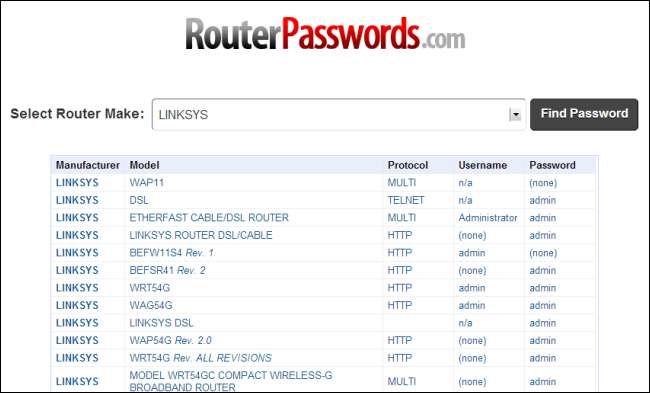
Якщо облікові дані за замовчуванням для маршрутизатора вас не потрапляють, вам потрібно буде скинути маршрутизатор до заводських налаштувань за замовчуванням, щоб ви могли використовувати облікові дані за замовчуванням.
Скиньте налаштування маршрутизатора до заводських налаштувань за замовчуванням
Маршрутизатори мають невелику приховану кнопку, яку ви можете натиснути, щоб повернути маршрутизатору заводські налаштування за замовчуванням. Це скидає будь-які зміни конфігурації, які ви вносили в маршрутизатор - перенаправлені порти, мережеві налаштування, батьківський контроль та власні паролі стираються. Після скидання ви зможете отримати доступ до маршрутизатора з іменем користувача та паролем за замовчуванням, але, можливо, вам доведеться витратити деякий час, щоб знову налаштувати маршрутизатор.
Точний процес (і розташування кнопки скидання) залежить від маршрутизатора. Щоб отримати найкращі результати, зверніться до посібника до маршрутизатора, щоб отримати будь-які вказівки щодо конкретної моделі. Однак процес, як правило, однаковий на більшості маршрутизаторів.
Спочатку подивіться на тильну сторону (або, можливо, знизу) маршрутизатора. Ви побачите спеціальну кнопку з написом Скинути. Ця кнопка часто знаходиться в заглибленому отворі, який називається «отвором», тому ви не можете випадково натиснути на нього.

Щоб скинути налаштування маршрутизатора, вам потрібно буде натиснути цю кнопку (поки маршрутизатор підключений до мережі живлення) і утримувати її приблизно 10 секунд. Після відпускання кнопки маршрутизатор скине себе до заводських налаштувань за замовчуванням, а потім перезавантажиться. Якщо кнопка знаходиться в отворі, вам потрібно буде використати зігнуту скріпку або інший довгий вузький предмет, щоб натиснути та утримувати кнопку.
Після скидання налаштувань маршрутизатора ви можете увійти, використовуючи ім’я користувача та пароль за замовчуванням.
Як пересилати порти, не знаючи пароля
ПОВ'ЯЗАНІ: Як переадресовувати порти на маршрутизаторі
Ви просто хочете відкрити веб-інтерфейс маршрутизатора та порти переадресації для сервера, гри чи іншого типу мережевої програми ? Якщо так, вам не обов’язково навіть знати пароль. Цей трюк також корисний, якщо ви використовуєте чужу мережу і не маєте доступу до пароля.
Це працює, оскільки багато маршрутизатори підтримують Universal Plug and Play (UPnP), що дозволяє програмам на вашому комп’ютері «просити» маршрутизатор відкрити для них порти. Якщо на маршрутизаторі увімкнено UPnP, він автоматично відкриє порт.
Якщо програма підтримує цю опцію, ви, як правило, знайдете її в налаштуваннях підключення поряд із конфігурацією порту. NAT-PMP, який ви також можете побачити, є подібним способом автоматичної переадресації портів, але менше маршрутизаторів його підтримує.

ПОВ'ЯЗАНІ: Як швидко перенаправити порти на маршрутизаторі з настільної програми
Якщо ви використовуєте програму, яка не включає інтегровану підтримку UPnP, ніколи не бійтеся. Ти можеш використовуйте таку програму, як UPnP PortMapper, щоб швидко перенаправляти порти з настільної програми . Ви можете пересилати будь-які вподобані порти.
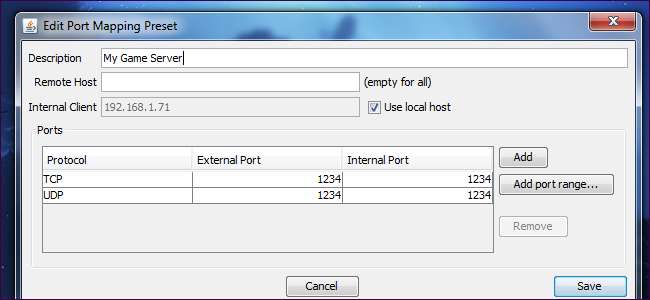
Після скидання налаштувань маршрутизатора ви можете ввійти за допомогою імені користувача та пароля за замовчуванням та змінити його пароль за допомогою веб-інтерфейсу.
Кредит зображення: tnarik на Flickr, Вільям Хук на Flickr , і DeclanTM на Flickr







